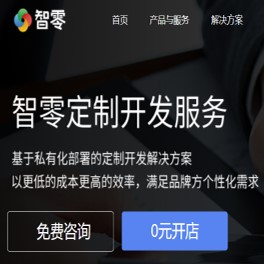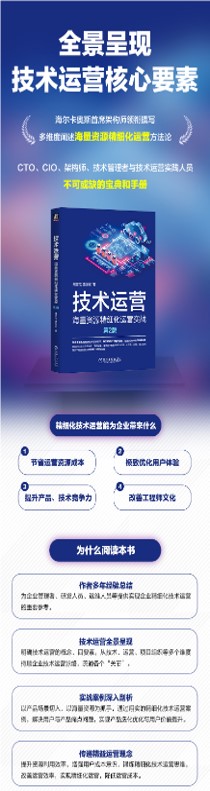解决日版MacBook双系统Win10键盘错误问题
2025-11-05 13:00:09 来源:我爱运维网 评论:0 点击:
-
1. 在驱动程序方面更换为日文键盘的驱动。
- 首先,我们需要进入 Windows 10 系统下的“设备管理器”,找到“键盘”分类。然后双击“键盘”下的“HID Keyboard Device”。
- 在“驱动程序”页点击“更新驱动程序”。然后依次点击“浏览计算机以查找驱动程序软件”->“从计算机的设备驱动程序列表中选择”,并取消勾选“显示兼容硬件”。
这时候我们就会发现,列表分成了左右两列。
- 在左侧的“厂商”列表中选择“Toshiba”,然后选择右侧列表中的“Toshiba USB 109 Japanese keyboard”。然后点击下一步,并且无视 Windows 无法验证驱动程序与硬件兼容性的警告,直接选择“是”进行安装。
2. 在语言中添加日文布局
-
如图所示,在“区域和语言”中点击“选项”,添加日文键盘。成功完成了第一步之后,我们将会发现,进行英文输入的时候已经可以匹配键盘按键了,但是在进行其他输入法的运行时仍然存在错误,因此我们还需要继续往下操作,进入第三步。
3. 修改日文的键盘布局
这一步非常重要,但是难度也不大,锋友 gaoyunshu 已经给出了详细的操作步骤。
- 右键点击“开始”,选择“运行”,并在弹出的对话框中输入“regedit”,点击“确定”进入注册表编辑器。
- 按照以下途径进入注册表:
“HKEY_LOCAL_MACHINE”->“SYSTEM”->“ControlSet001”->“Control”->“Keyboard Layouts”
- 在左边长长的列表中缓慢地往下拖动,找到“00000804”并选定,然后双击右边的“LayourFile”,把其中的“ChinaSA.DLL”修改成“KBDJPN.DLL”。
这一步的目的主要是把中文输入法在英文输入状态下的键盘布局修改成日文的键盘布局模式。
4. 最最重要的一步,重启 MacBook。
以上就是仅需4步,就是解决日版MacBook双系统Win10键盘错误问题步骤
上一篇:解决windows服务端口被占用问题
下一篇:最后一页
评论排行
- ·Windows(Win7)下用Xming...(107)
- ·使用jmx client监控activemq(22)
- ·Hive查询OOM分析(14)
- ·复杂网络架构导致的诡异...(8)
- ·使用 OpenStack 实现云...(7)
- ·影响Java EE性能的十大问题(6)
- ·云计算平台管理的三大利...(6)
- ·Mysql数据库复制延时分析(5)
- ·OpenStack Nova开发与测...(4)
- ·LTPP一键安装包1.2 发布(4)
- ·Linux下系统或服务排障的...(4)
- ·PHP发布5.4.4 和 5.3.1...(4)
- ·RSYSLOG搭建集中日志管理服务(4)
- ·转换程序源码的编码格式[...(3)
- ·Linux 的木马程式 Wirenet 出现(3)
- ·Nginx 发布1.2.1稳定版...(3)
- ·zend framework文件读取漏洞分析(3)
- ·Percona Playback 0.3 development release(3)
- ·运维业务与CMDB集成关系一例(3)
- ·应该知道的Linux技巧(3)